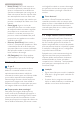User manual
16
3
. Optimização da imagem
Mostra as actuais definições preferidas.
A função é activada se a caixa respectiva
estiver assinalada. A caixa de verificação
permite alternar entre opções.
A opção Enable Context Menu (Activar
menu de contexto) no ambiente de
trabalho encontra-se predefinida para
(Activar). A opção Enable Context menu
(Activar menu de contexto) mostra
as opções Select Preset (Seleccionar
predefinição) e Tune Display (Ajustar ecrã)
do SmartControl Premium no menu de
contexto exibido no ambiente de trabalho
ao clicar com o botão direito do rato. A
opção Desactivar remove o SmartControl
Premium do menu de contexto exibido ao
clicar com o botão direito do rato.
O ícone Enable Task Tray (Activar tabuleiro
de sistema) encontra-se predefinido
para (Activar). A opção Enable Context
Menu (Activar menu de contexto)
mostra o menu do tabuleiro de sistema
para o SmartControl Premium. Clique
a tecla direita do rato sobre o ícone do
tabuleiro de sistema para ver as opções
de menu Help (Ajuda), Technical Support
(Assistência técnica). Check for Update
(Verificar actualizações), About (Acerca
de) e Exit (Sair). Quando a opção Enable
Task Tray menu (Activar menu do tabuleiro
de sistema) está desactivada, o ícone do
tabuleiro de sistema apenas mostra a
opção Exit (Sair).
A opção Run at Startup (Executar no
arranque) está predefinida para (Activar).
Quando esta opção está desactivada, o
SmartControl Premium não arranca ou
aparece no tabuleiro de sistema. A única
forma de iniciar o SmartControl Premium
é a partir do atalho existente no ambiente
de trabalho ou a partir do ficheiro do
programa. Qualquer programa predefinido
para abrir durante o arranque não será
carregado se esta caixa não estiver
assinalada (desactivada).
Activar o modo de transparência
(Windows 7, Vista, XP). A predefinição é
Opaco 0%.
Options (Opções) > Audio (Áudio) - Esta
opção apenas estará activada ao seleccionar
Audio (Áudio) no menu pendente Options
(Opções).
Num ecrã não suportado com capacidade
DDC/CI, apenas os separadores Help (Ajuda) e
2SWLRQV2So}HVÀFDPGLVSRQtYHLV